Sony Tablet、 Life-xを使うと、、、ハイパーなフォトフレームになる!
★★第1回コールフォトコンテスト on Life-x 絶賛開催中!★★
毎日毎日、絶好調寝不足中な、Sony Tablet中毒の店長野田ですが、なにか?

↑当店展示のSony Tabletでは、現在開催中のフォトコンテスト応募作品を、スライドショー。。。
さて、、、今日は、Life-xを使った、フォトフレームの話。。。
Sony Tablet + Life-x この組み合わせなら、、、写真を一切撮影しない人だって、フォトフレームを堪能できちゃう!
●ログインなしでも、結構使える!
Life-xは、ご存知の通り、ソニーが提供しているサービスで。。。
ログインすることで、写真や動画をアップし、公開できるというのが、ざっくり説明。
が、、、見るだけなら、ログインなしでも、そこそこ楽しめてしまう。。。
いや、、、Sony Tabletが、あれば、ログインしなくても、そこそこどころか、かなりイイ感じで楽しめてしまう!
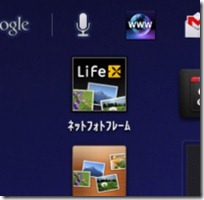
まずは、、、Sony Tabletで、ネットフォトフレームをタップして起動しよう。
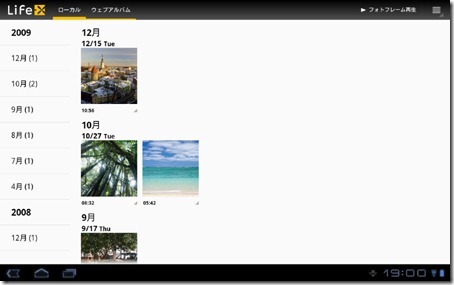
↑おそらく、この画面になるはず。
このまま(ローカル)だと、Sony Tablet内の写真を楽しむことになる。
ここで、Life-xロゴの隣にある、ウェブアルバムをタップし、、、
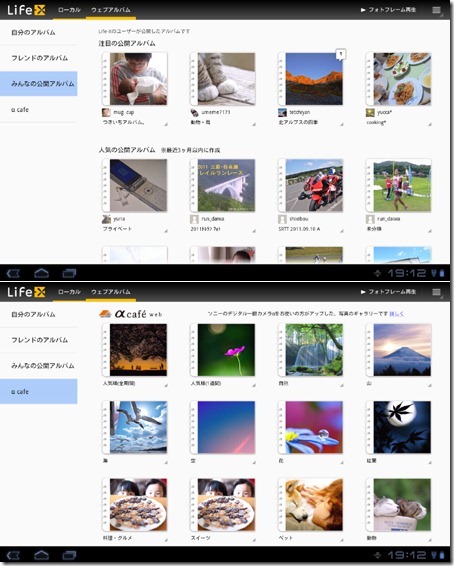
↑「みんなの公開アルバム」 or 「α cafe」をタップすると、、、ものすごーい数の写真が見放題!!!
さらに、、、右上の「フォトフレーム再生」タップして、、、
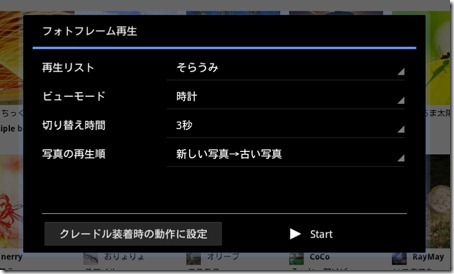
↑再生リスト欄を、タップして、プルダウン。。。
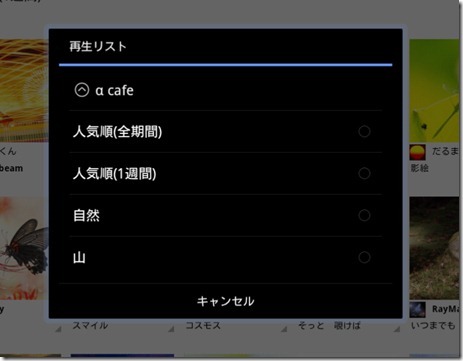
↑なんと!!!α cafeが、選択できちゃう!もちろん、みんなの公開アルバムのほうも同様。
お好みの再生リストを選択し、Startをタップすると、、、
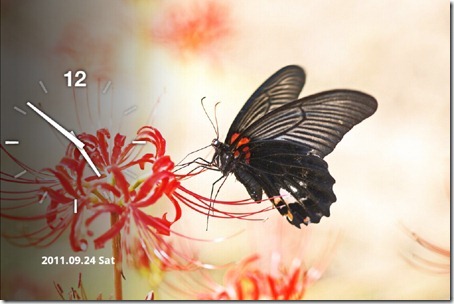
↑こんな写真が、次から次へと、表示される!
もちろん、再生リストで、ローカルを選べば、Sony Tablet内の写真が表示されるから、ネット接続なしでもフォトフレームを楽しめる。
クオリティだけ求めるなら、みんなの公開アルバムもいいけど、、、やはり、α cafeだろう。正直、、、プロでしょ?っていう写真がたっくさんあり、、、そんな写真が勝手にどんどん表示される。なんて、ゼイタクなハイパーフォトフレームだろうか。。。
●ログインすると、さらに楽しみが広がる!
無料だし、、、せっかくなんで、ログインしちゃおう!
ログインすることで、、、写真データをアルバム毎に仕分けしてアップロードが可能になる。
Sony Tablet内に写真データを貯めておくのもいいけど、容量に限界あるし、万が一データクラッシュなんてことも考えると、やはり、Life-xに預けておくのが間違いないだろう。
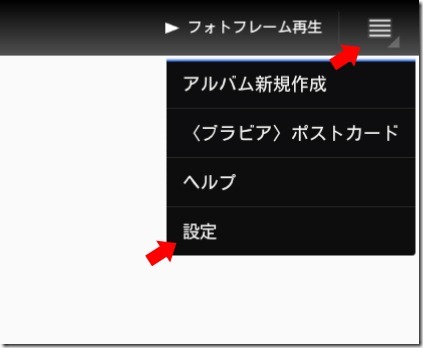
↑設定画面を開き、、、
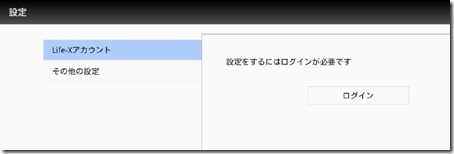
↑ログインタップ、、、
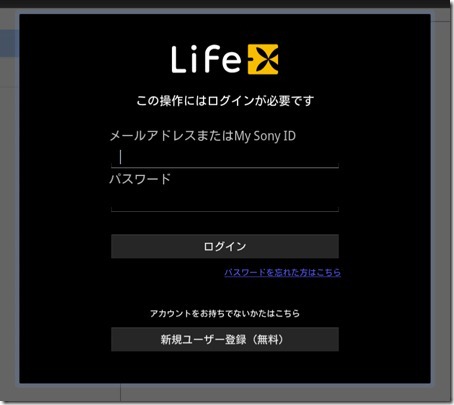
↑アカウント持ってる人、My Sony ID持ってる人は、そのまま、ログイン。どちらも持ってない人は、新規ユーザー登録どうぞ。
また、フレンド登録という機能があり、、、フレンドになった人のアルバムも楽しめるようになる。
ってことで、ログインすれば、フォトフレームの再生リストで、アップロードした自分の写真と、フレンドの写真が、みんなの公開アルバム、α cafeに加えて、楽しめるようになるわけだ。さらに、ハイパー度が激増する!
といいつつ、、、いきなりフレンドって、、、んな知り合いいねぇよ。
ごもっとも。
当店ブログ(参加方法っていうところ)を参考に、、、店長野田にフレンド申請してみてくださいな。真夜中じゃない限り、結構なレスポンスで、フレンドOK出せるはずなんで。
で、、、再生リストを、、、
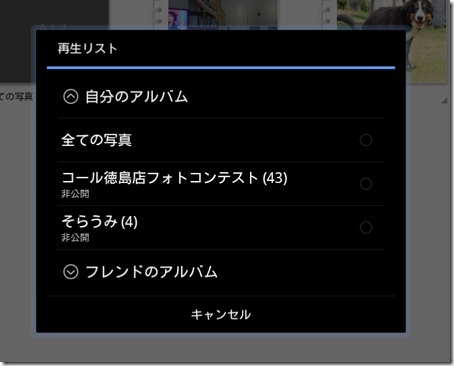
↑「コール徳島店フォトコンテスト」を選んじゃってみて!(店長野田自身なんで、自分のアルバム欄になってるけど、みなさんは、フレンドのアルバム内ね!)
まさに、現在、絶賛募集中の、コールフォトコン応募作品が40作品以上、楽しめちゃう!
さぁ、、、ここまで来たら、、、勢いに乗って、コールフォトコンに、自分の写真を投稿しちゃいなYO!
投稿する方法も、当店ブログで解説してるんで!
と、、、要するに、、、コールフォトコンに参加しちゃってね。。。っていう、ブログでしたぁ。。。(結局、ソコか?^^;)
●おまけ
おまけ で片付けてしまうのも、もったいないが。。。
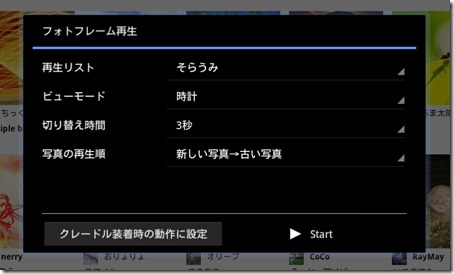
↑再生リストを設定するさっきの画面で、、、「クレードル装着時の動作に設定」
というのに気づいてる人も多いとは思うが、、、
専用のクレードルに、Sony Tabletを載っけると・・・
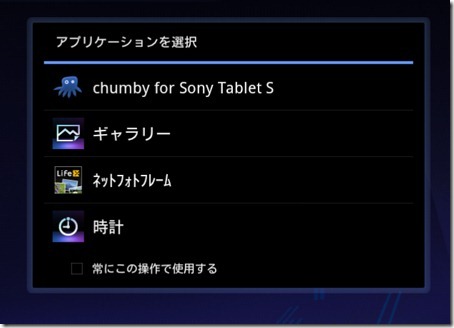
↑こんな画面が表示される。
ここで、「常にこの操作で使用する」をタップしてチェックを入れ、ネットフォトフレームをタップすれば、、、次回から、クレードルに載っけると、↑でクレードル装着時の動作に設定をタップした時の設定(再生リスト)で、勝手に、ハイパーフォトフレーム状態で、再生がスタートする!んー、便利だ!
ちなみに、、、クレードルについてるTablet用接続端子には、細工がされているようで、この自動スタートは、クレードルに載っけたときだけ動作する。ACアダプターをTabletに接続しただけでは、この機能は働かない。要注意。
※ネットフォトフレーム以外で「常にこの操作で使用する」を選んでしまってる場合
設定→アプリケーション→アプリケーションの管理→(自動起動を選択したアプリ)→設定を消去
これで、設定がクリアされる。再度、クレードルに載っけると、↑の画面が再度表示される。。。
当店ブログ、タブレットネタ
>Sony Tablet 「Sシリーズ」、ぷちレビュー。
>Sony Tablet 普及のカギは、やっぱり、キラーコンテンツ。。。
>Sony Tablet、、、クレードルの話。。。
>Sony Tablet ちょっとコアなご質問が多いので。。。
>Sony Tablet S WiFiモデル、、、発売前に、OSアップデートで3.2へ!
>Sony Tablet microUSB-USBメスのケーブルがあると便利。(SDカードの話もあり)
>Sony Tablet AVCHD再生への道 第0回目。。。
>Sony Tablet 小ネタ 「スクリーンロックアプリ」
>Sony Tabletで、「Video Unlimited」プレオープン。。。って言っていいのか?^^;
>Android SDKの導入方法
>Sony Tablet PC使って、スクリーンショットを撮ろう!


